Trzy rzeczy, których nie otrzymuję:
- Tatuaże twarzy
- Popularność książek, filmów i programów telewizyjnych o wampirach i zombie
- Oddanie użytkowników Windows do menu Start
Jedną rzeczą, która łączy wszystkie te tajemnice, jest to, że w końcu poprowadzą swój kurs i znikną - no, może nie tatuaże twarzy, przynajmniej nie bez serii zabiegów laserowych.
Od czasu wprowadzenia systemu Windows 8 pod koniec ubiegłego roku użytkownicy komputerów domowych domagają się powrotu do menu Start. Więcej na powszechną pogardę dla ekranu startowego Win8, niż na opór przed zmianami. Od lat ludzie zaczynają swój dzień roboczy, klikając przycisk Start. Dlaczego warto całkowicie usunąć tę funkcję?
Raporty o śmierci myszy są nieco przesadzone
"Kliknięcie" jest słowem roboczym. Większość ludzi używa myszy zamiast klawiatury lub ekranu dotykowego do obsługi swoich komputerów. Być może kiedyś ekrany dotykowe, rozpoznawanie gestów i inne technologie pozwolą naszym palcom i innym częściom ciała nawigować z ekranu na ekran i aplikacji do aplikacji - bez dodatkowej mechanicznej pomocy. Ale biorąc pod uwagę cykl życia przeciętnego komputera, będziemy klikać przyciski myszy przez wiele lat. Mysz jest daleko od zagrożonego gatunku.
W poście z zeszłego lutego wyjaśniłem, dlaczego używam klawisza Windows, a nie menu Start, aby uzyskać szybki dostęp do aplikacji, plików i ustawień. Niezależnie od moich osobistych preferencji, nie ma powodu, dla którego użytkownicy Windowsa byliby zmuszani do pracy w sposób, w jaki Microsoft lub ktokolwiek inny uważa, że powinni pracować.
Pierwszą zasadą rozwoju oprogramowania jest umożliwienie użytkownikom obsługi programów w najbardziej efektywny sposób. Jeśli użytkownicy systemu Windows chcą menu Start, podaj im menu Start. A jeśli chcą dostosować menu Start, a następnie zapobiec wprowadzeniu w nim jakichkolwiek zmian, powinni mieć na to również możliwość.
Brak opcji w Win7, aby zapobiec zmianom w dostosowanym menu Start
Czytelnik o nazwisku Matthew skontaktował się ze mną niedawno, aby zapytać, jak nie dodawać skrótów do lub zmieniać w inny sposób menu Start:
Jestem bardzo zorganizowaną osobą i lubię organizować moje Menu Start w proste i intuicyjne podfoldery, takie jak "oprogramowanie produktywności", "gry" i "multimedia". Jednak Windows nigdy nie wydawał się doceniać mnie, biorąc te wolności. Za każdym razem, gdy zostanie zainstalowana aktualizacja, zostanie odtworzony podfolder skrótu, w którym został pierwotnie umieszczony, zamiast miejsca, w którym został przeniesiony. To nie tyle aktualizacje Windows, co wszelkie aktualizacje programu (Adobe, QuickTime, Windows Messenger, OpenOffice, moje sterowniki wideo, cokolwiek). Robi się to samo z powrotem do Win 95. To bardzo denerwujące. Czy istnieje sposób, aby przejąć kontrolę nad sytuacją i zmusić system Windows do umieszczania ikon [menu Start] tylko tam, gdzie chcę?System Windows 7 zapewnia dziesiątki sposobów dostosowywania menu Start. Niestety wersja Home systemu Windows 7 dla wersji Home Premium wymaga edycji Rejestru, aby zapobiec zmianom w menu Start przez programy lub użytkowników. Opcja w edytorze zasad grupy dołączona do wersji Professional i Ultimate Win7 umożliwia wyłączenie nieautoryzowanych zmian w menu Start.
Jednym z najszybszych sposobów dodania skrótu programu lub pliku do menu Start we wszystkich najnowszych wersjach systemu Windows jest przeciągnięcie skrótu do przycisku Start, przytrzymanie go do momentu otwarcia menu Start, a następnie upuszczenie go tam, gdzie wybierzesz, gdy Pin pojawi się Menu Start. Możesz także kliknąć skrót prawym przyciskiem myszy i wybrać polecenie Przypnij do menu Start.
Aby uzyskać dostęp do opcji dostosowywania menu Start systemu Win7, kliknij prawym przyciskiem myszy przycisk Start i wybierz polecenie Właściwości. Okno dialogowe Pasek zadań i menu Start otwiera się z wybraną zakładką menu Start. Na tym ekranie można zmienić akcję wykonywaną przez przycisk zasilania komputera i zapobiec wyświetlaniu ostatnio otwieranych programów i plików w menu Start.

Kliknij przycisk Dostosuj u góry okna, aby otworzyć okno dialogowe Dostosuj menu Start. Wybierz elementy, które chcesz wyświetlić w menu Start i zdecyduj, czy chcesz je wyświetlać jako łącza lub menu. Trzecią opcją dla większości wpisów nie jest wyświetlanie elementu.

Pełny opis okien dialogowych dostosowywania menu Start systemu Windows 7 znajduje się w witrynie Microsoft TechNet.
Dwa sposoby na zablokowanie menu Start systemu Windows 7
Wbudowane opcje menu Start systemu Windows 7 nie obejmują sposobu blokowania menu Start, ale można dodać tę funkcję, edytując rejestr systemu Windows. W witrynie Kioskea grupy CCM Benchmark Group opisano modyfikację rejestru, która ma zapobiec dodawaniu, usuwaniu lub zmianie pozycji w menu Start systemu Windows 7.
Zauważ, że blokowanie paska zadań oznacza uniemożliwienie użytkownikom zmiany położenia paska zadań na ekranie zamiast blokowania zmian zawartości paska zadań. Aby zablokować pasek zadań, kliknij go prawym przyciskiem myszy i wybierz "Zablokuj pasek zadań".
Powiązane historie
- Windows 8 to 3, 2 procent rynku komputerów stacjonarnych
- IE odradza się: Internet Explorer 10 pojawia się w systemie Windows 7
- Nowa specyfikacja systemu Windows 8 może otworzyć drzwi dla tabletów 7-calowych
- Sprzęt a oprogramowanie: gra w winną sprzedaż na PC
Zauważ, że jeśli nie jesteś podobny do Mateusza i spędzisz dużo czasu i wysiłku dostosowując menu Start, te zmiany w systemie mogą sprawiać więcej problemów, niż są warte. Jeśli jesteś podobny do mnie i rzadko uzyskujesz dostęp, nie mówiąc już o zmianie menu Start systemu Windows 7, lepiej pozostawić menu Start i inne ustawienia systemu Windows w tej chwili.
Przede wszystkim, zanim wprowadzisz jakiekolwiek zmiany w Rejestrze, utwórz punkt przywracania systemu, aby móc przywrócić komputer do poprzedniego stanu, jeśli coś pójdzie nie tak. Aby utworzyć punkt przywracania w Win7, kliknij Start> Panel sterowania> System> Ochrona systemu i wybierz Utwórz. (Lub naciśnij klawisz Windows, wpisz "ochrona systemu", wybierz "Utwórz punkt przywracania" i kliknij Utwórz.) W pewnym momencie może pojawić się monit o wprowadzenie hasła administratora.
Po utworzeniu punktu przywracania naciśnij klawisz Windows, wpisz "regedit.exe" i naciśnij Enter. Przejdź w lewym panelu do tego klawisza:
HKEY_CURRENT_USER> Oprogramowanie> Microsoft> Windows> CurrentVersion> Zasady
Jeśli istnieje klucz Explorer w obszarze Zasady, wybierz go. Jeśli nie ma klucza Eksploratora, wybierz przycisk Zasady w lewym panelu i kliknij Edycja> Nowy> Klucz. Wpisz "Explorer" i naciśnij Enter. Podświetl klawisz Explorer i wybierz Edycja> Nowy> Wartość DWORD (32-bitowa). Nazwij nową wartość "NoChangeStartMenu" i ustaw jej wartość na 1.
Zmiana wejdzie w życie po zamknięciu Edytora rejestru i ponownym uruchomieniu komputera. Aby cofnąć blokadę menu Start, wróć do klawisza Explorer i ustaw wartość NoChangeStartMenu na 0.
Ponieważ Mateusz używa wersji Ultimate systemu Windows 7, ma inną opcję zachowania swojego niestandardowego układu menu Start. Naciśnij klawisz Windows, wpisz "gpedit.msc" i naciśnij klawisz Enter, aby otworzyć Edytor zasad grupy. Przejdź w lewym panelu do tej lokalizacji:
Konfiguracja użytkownika> Szablony administracyjne> Menu Start i pasek zadań
W prawym panelu przejdź do "Zapobiegaj zmianom na pasku zadań i Ustawienia menu Start.

Aby włączyć opcję "zapobiec zmianom", kliknij dwukrotnie pozycję w prawym panelu i wybierz opcję Włącz w wyświetlonym oknie dialogowym.

Nie udało mi się ustalić, czy ustawienie Edycja rejestru i Edytor zasad grupy uniemożliwia instalatorom i aktualizatorom programów dodawanie lub zmienianie bieżącego wyrównania menu Start, za zgodą użytkownika lub bez niego. Nie przetestowałem też wymiany menu Start innej firmy, na przykład bezpłatnej powłoki klasycznej, aby sprawdzić, czy umożliwia zablokowanie menu Start.
Pod koniec ubiegłego roku, Lance Whitney z firmy CNET dokonała przeglądu klasycznej powłoki Shell i kilku innych zamienników menu Start dla Windows 8, z których większość działa również z Windows 7.
Triumfalne menu Start powraca? Nie wstrzymuj oddechu
Raporty, które pojawiły się w zeszłym tygodniu na temat systemu Windows 8.1, przynosząc przycisk Start i menu Start, mogły być przedwczesne. W poście w zeszłym tygodniu, Mary Jo Foley z CNET opisała listę życzeń użytkowników dla Win8.1. Wczoraj Lance zacytował The Verge jako stwierdzenie, że przycisk Start w wersji 8.1 po prostu prowadzi do ekranu Start.
Wyobrażam sobie, że decyzja o rezygnacji z menu Start w Windows 8 uratowała Microsoft trochę pieniędzy, ponieważ firma musiała wiedzieć, że decyzja nie poprawi oceny satysfakcji klientów. Ponieważ coraz popularniejsze funkcje są porzucane, ulepszane w przyszłych wersjach systemu Windows, ludzie będą mniej skłonni płacić premię za markę Microsoft.
Im gorszy Windows, tym lepszy wygląd Androida, Chrome, Linuksa i iOS.





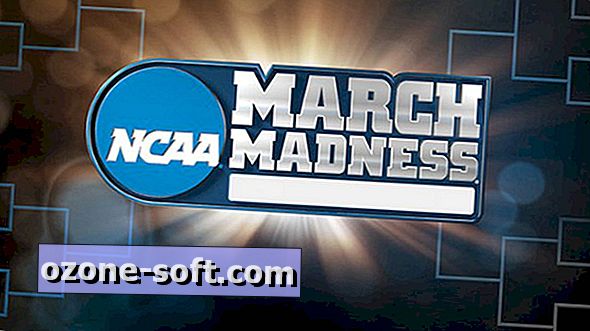



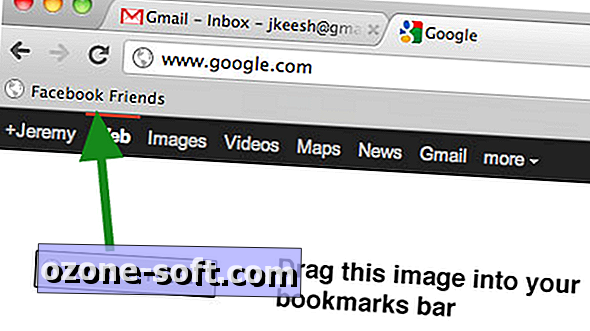
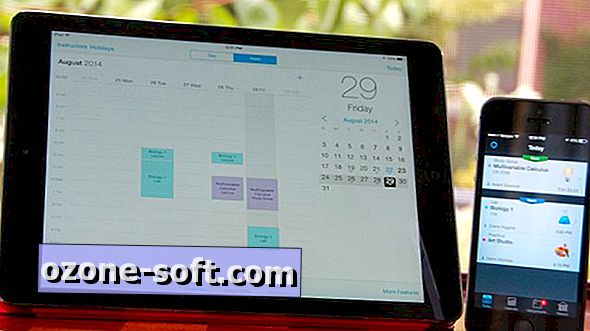


Zostaw Swój Komentarz